Ce que vous devez préparer :
- Un ordinateur (Windows ou macOS)
- Fichiers média (clips vidéo/audio/données)
- Filmora video editor
Une fois que Filmora est installé sur votre ordinateur, lancez le programme et cliquez sur le bouton " New project " pour commencer un nouveau projet.
Vous devez importer la vidéo dans votre bibliothèque Filmora. Vous pouvez le faire facilement en cliquant sur File > Import media, et puis Import media files. Maintenant, sélectionnez depuis votre ordinateur la vidéo sur laquelle vous souhaitez ajouter des éléments et cliquez sur " Open ". Cela ajoutera la vidéo dans votre bibliothèque Filmora.

Maintenant, faites glisser la vidéo depuis la librairie Filmora et déposez-la sur votre timeline. Puis allez dans la barre de recherche et tapez " blocks ". Vous verrez une multitude d'affichages de données différents. Faites glisser celui que vous souhaitez utiliser sur votre vidéo et déposez-le sur la piste en dessus de votre vidéo.
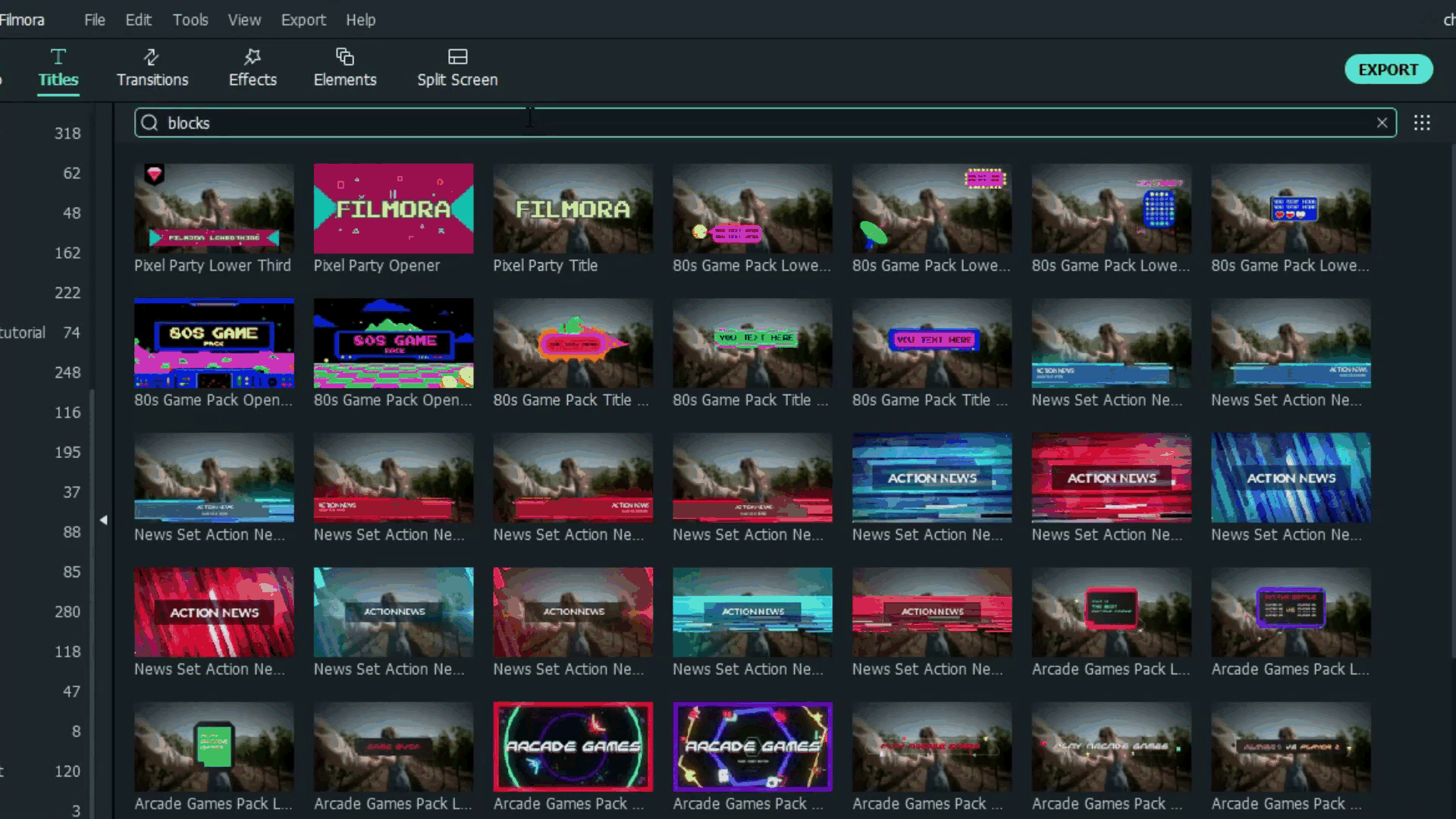
Ensuite, sous l'onglet des éléments, vous pouvez trouver des graphiques de différents styles, incluant la barre, le bloc 3D élevé, etc. Faites glisser et déposez l'élément graphique sur le timeline et ajustez la taille et la position pour l'adapter sur celui-ci.

Supposons que vous recherchez d'autres résultats, cliquez sur l'icône de téléchargement sous le menu déroulant dans Filmora, et vous serez redirigé sur la page web Filmstock. Vous pouvez y trouver tout ce dont vous avez besoin pour la création de votre vidéo. Recherchez tout simplement en utilisant des mots-clés.
Ce que vous avez appris :
- Vous pouvez utiliser un graphique à secteurs, une barre, une barre de progression pour visualiser vos données en vidéo.
- Vous pouvez découvrir plus d'atouts dans Filmora Elements & Effects.
- Maintenant, vous pouvez utiliser Filmora pour visualiser vos données dans une vidéo.
